Comment faire plus longtemps des notifications Windows 10
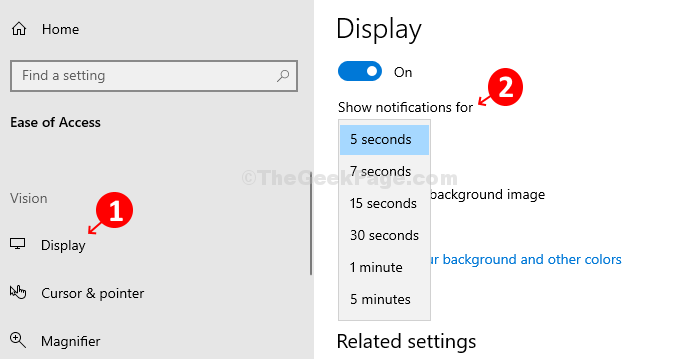
- 2767
- 770
- Jeanne Dupont
Les notifications Windows 10 sont les alertes qui apparaissent dans le coin inférieur droit du bureau. Ces alertes sont liées à tout rappel défini par vous, un événement de calendrier, un téléchargement terminé, un rappel de mise à jour Windows, etc. Ces notifications sont destinées à attirer votre attention sur votre système.
Ces notifications entrantes sont gérées via une nouvelle section appelée Action Center dans Windows 10. Les notifications apparaissent automatiquement pendant quelques secondes puis disparaissent. Mais, si vous voulez rester sur votre écran pendant un peu plus de temps afin que vous n'ayez pas à cliquer dessus pour le voir en détail pendant que vous arrêtez votre activité actuelle à mi-chemin, vous pouvez le définir pour durer plus longtemps à l'écran. Voyons comment.
Comment définir les notifications Windows 10 pour durer plus longtemps sur l'écran
Étape 1: Clique sur le les fenêtres icône sur votre bureau, et cliquez sur Paramètres dans le menu situé au-dessus du Pouvoir option.
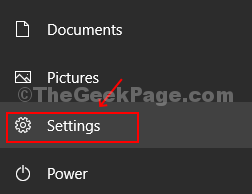
Étape 2: Dans le Paramètres fenêtre, cliquez sur le Facilité d'accés option.
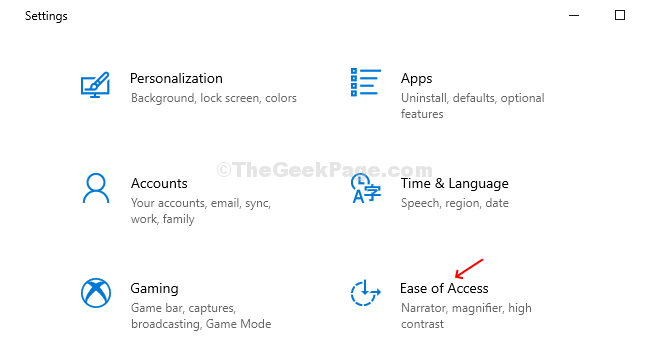
Étape 3: Dans le Facilité d'accés fenêtre, cliquez sur Afficher sur le côté gauche du volet. Maintenant, sur le côté droit du volet, faites défiler vers le bas pour trouver Simplifier et personnaliser les fenêtres. Sous cela, allez à Montrer des notifications pour Section et à partir de la liste déroulante, sélectionnez l'heure à laquelle vous souhaitez que la notification reste pour. Vous pouvez sélectionner jusqu'à 5 minutes.
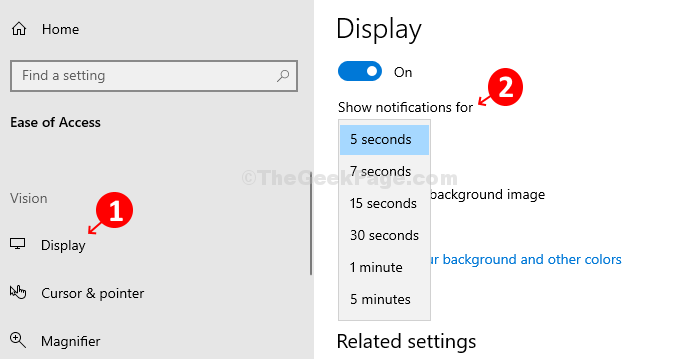
Étape 4: Si vous définissez le temps de notification pendant plus de 30 secondes et que vous souhaitez rejeter la notification une fois que vous l'avez lue, vous pouvez cliquer sur le croix signe situé en haut à droite de la pop-up.
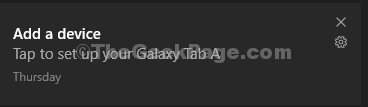
C'est à peu près ça! Vous avez terminé la configuration de la notification Windows 10 pour durer plus longtemps.
- « OneNote ne répond pas, la synchronisation des données ne fonctionne pas
- L'ouverture chromée sur le démarrage corrige automatiquement »

